Das Scanformat entsprechend dem Format der Vorlage festlegen
Dieser Abschnitt beschreibt, wie das Scan-Format entsprechend dem Format der aktuellen Vorlage festgelegt wird.
![]() Drücken Sie die Taste [Verkl./Vergr.] oder [Scanfor.].
Drücken Sie die Taste [Verkl./Vergr.] oder [Scanfor.].
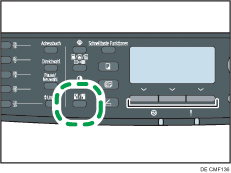
![]() Drücken Sie die Tasten [
Drücken Sie die Tasten [![]() ][
][![]() ], um das Format der Vorlage auszuwählen, und drücken Sie anschließend die Taste [OK].
], um das Format der Vorlage auszuwählen, und drücken Sie anschließend die Taste [OK].
Wenn Sie ein anderes Format als das [Ben.def Form] auswählen, müssen Sie die restlichen Schritte nicht ausführen.
![]() Drücken Sie die Tasten [
Drücken Sie die Tasten [![]() ] [
] [![]() ], um [mm] oder [Zoll] auszuwählen, und drücken Sie anschließend die Taste [OK].
], um [mm] oder [Zoll] auszuwählen, und drücken Sie anschließend die Taste [OK].
![]() Geben Sie die Breite mithilfe der Zehnertastatur ein und drücken Sie dann auf die Taste [OK].
Geben Sie die Breite mithilfe der Zehnertastatur ein und drücken Sie dann auf die Taste [OK].
Drücken Sie [![]() ], um ein Dezimalkomma einzugeben.
], um ein Dezimalkomma einzugeben.
![]() Geben Sie die Länge mithilfe der Zehnertastatur ein und drücken Sie dann auf die Taste [OK].
Geben Sie die Länge mithilfe der Zehnertastatur ein und drücken Sie dann auf die Taste [OK].
Drücken Sie [![]() ], um ein Dezimalkomma einzugeben.
], um ein Dezimalkomma einzugeben.
![]()
Mithilfe der Taste [Escape] können Sie auf die nächsthöhere Ebene des Menübaums zurückkehren.
Sie können die Standardgeräteeinstellung [Scanform.] ändern, um die Kopien immer in einem bestimmten Scanformat zu erstellen.
Vorübergehende Jobeinstellungen werden in den folgenden Fällen gelöscht:
Wenn für den in [System-Auto-Reset-Timer] festgelegten Zeitraum keine Eingabe erfolgt, während der Anfangsbildschirm angezeigt wird.
Wenn die Taste [Löschen/Stopp] betätigt wird, während der Anfangsbildschirm angezeigt wird.
Wenn der Gerätemodus gewechselt wird.
Wenn das Gerät ausgeschaltet wird.
Wenn die Voreinstellung des Geräts für die gleiche Einstellung geändert wird.
![]()
Für weitere Informationen zu [Scanform.] siehe Scannereinstellungen
 .
.Für weitere Informationen zu [System-Auto-Reset-Timer] siehe Administratoreinstellungen
 .
.